Youtube Videos Ko VLC Media Player Me Play Kaise Kare. Agar aap youtube look se bore ho chuke hai or something different or naya look chahate hai to aap youtube video ko direct simple trick se VLC Media Player me dekh sakte ho. Jisme aap youtube par show hone wale advertisement ads, buffering and other feature ki problem nahi hogi.

VLC Media Player me aap kisi bhi format ke video play kar sakte ho. Isi wajah se desktop computer and laptop users me VLC Player ko sabse jyada pasand kiya jata hai. But kya aap jante hai ki VLC Media Player me aap youtube videos bhi dekh sakte hai.
YES, VLC Media Player me aap youtube video, playlist ko bhi run kar sakte ho. Aap bina kisi extra feature and advertising ki problem ke youtube ke videos, movies, songs, Shows etc. ko VLC Media Player par chala sakte ho. TO chaliye jante hai YouTube Videos Ko VLC Media Player Par Play Kaise Kare?
Table of Contents
VLC Media Player Me YouTube Video Kaise Chalaye
YouTube videos ko VLC Media Player me run karne ke liye aapko jyada kuch karne ki jarurat nahi hai. Aapko sirf youtube video ka URL copy kar VC player me paste karna hai. Iske liye aap ye step follow kare.
Step 1: YouTube Video URL Copy Kare
Sabse pahle aap youtube site par jaye or aap jis video, movie, serial ko VLC Media Player me dekhna chahate hai use open kar uska URL copy kar le.
- Youtube.com site par jaye.
- Jis video ko VLC player me dekhan hai use open kare.
- Ab browser me diye us video URL ko copy kar notepad me paste kar le.
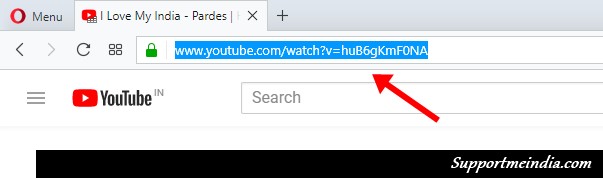
Step 2: Open Network Stream Feature Open Kare
Ab aap apne PC (computer ya laptop) me VLC Media player ko open kare or Open Network Stream Feature par ja kar youtube video link paste kare.
- Top navigation me Media option par click kare.
- Open Network Steam Feature open kare.
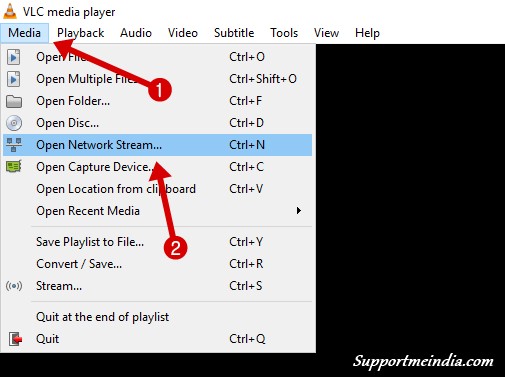
Aap chahe to Ctrl+N Key button press kar direct is feature ko open kar sakte ho. Point 2 me network stream ke samne ye shortcut dikhaya bhi gaya hai.
Step 3: VLC Media Player Me YouTube Video Play Kare
Ab ek popup windows open hogi, usme aapko youtube video link paste kar play karna hai.
- YouTube Video URL paste kare.
- Agar aap kuch settings karna chahate hai to show more options par click kare.
- Play option par click kare.
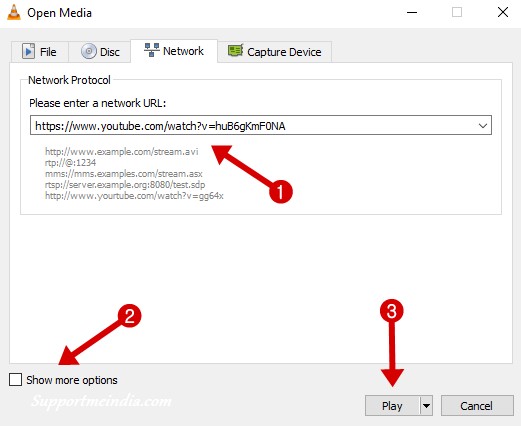
Ab kuch hi second me VLC Media Player me YouTube video play ho jayega. Is tarah se aap VLC Player me youtube videos ko play kar sakte ho. Isse aapko youtube par hone wali recommend feature, ads problem ka samna nahi karna padega.
Aap show more option par click kar video cache and time set kar sakte ho or youtube play list ko VLC player me add kar sakte ho taki bad me aapko bar bar youtube video ka link copy na karna pade.
- Windows 10 User Ke Liye Top 10 Keyboard Shortcuts
- Computer Keyboard Ke Top 40 Best Shortcuts Internet User Ke Liye
I hope aapko ye tutorial pasand aayega, agar ha to is post ko social media par share jarur kare.

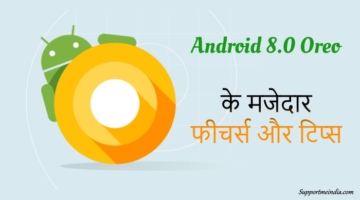
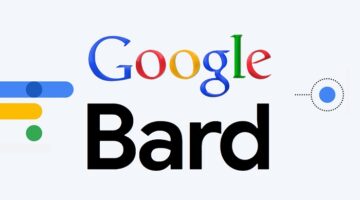
Sagar
bhai Tussi Great Ho Yaar! Aapki Post Ekdam Kya Btau.. I’m Read Ur All Atical Love u yaar
Zaid Hussain
Bahut badhiya bro..maine try kiya pahle se accha video play ho rha h..
yasir khan saqlaini
bahut hi unique information share karte ho bhai. i always love to read your blog. subscribe karne ki kafi wajah hain. apke blog par
Faruk
Thanks for sharing this Information.The information you provided is much useful. i really enjoyed your blog article and save your site on bookmarking.
Adarsh chaturvedi
thanks bro for sharing this useful information
Arman
Bahut achha
Jagdish makvana
Super post hai or blog bhi bahot success hai.
अहमद
सर मैंने आपकी वर्डप्रेस की पोस्ट पढ़-पढ़ कर वर्डप्रेस तैयार कर रहा हूँ. लेकिन जो अपने yoast seo के webmaster tools मे code बताये है मुझे नहीं मिल रहे है . मुझे बहुत ज्यादा ही दिक्कत हो रही है एक बात और सर ( https://www.supportmeindia.com/blog-ko-google-search-engine-se-submit-kaise-karte-hai/#Google_Search_Engine_Blog__Submit ) इस वाली पोस्ट मे जो अपने तरीका बताया है वो blogspot के लिए है या वर्डप्रेस के लिए भी .. सर मेरी site एक बार चेक कर लेना ..sir एक बात और जो हमारी admin id जैसे admin@domainame.com होती है अगर कोई हमे इस इस id पर msg करता है तो कहाँ शो होते है मुझे इसके बारे मे बिलकुल नहीं पता की यह कहां से लॉग इन होती है और सर वर्डप्रेस के व्यूज हम कहाँ देख सकते है की हमारी कोन सी पोस्ट पर कितने व्यूज है =
sir plz help me
Jumedeen Khan
Yes dono ke lyie same process hai.
Email ke liye aap webmail.domainname.com par log in kar sakte ho.
suresh
youtube vidio me add se main kafi presan tha aapne jo ye tips diya hai usko maine follow kiya mja aa gya koi bhi adds nahi ho rha tha aur video bhi bina buffring ke chal rha tha is post ko share krne ke liye aapko bahut bahut dhanywad.
Yogendra Dhirhe
Bahut achchhi jankari di aapne video banakar batate to aur achchha lagta
Anand Kumar
Bahut hi behtar jankari, halanki maine bhi ye post publish kiya tha lekin abhi tak us par koi achchha result nahin aaya. Lekin aaj aapka ye post padhne ke baad mujhe samajh aa gaya ki maine kya galti kiya tha apne post mein. Aaj mujhe ek naya idea mil gaya hai aapke is post se…
Deepak Vaishnav
बहुत बढ़िया जानकारी दी आपने
Akshat jain
bahut bdhiya hai.. likhte rho bhai
Karan
Very use full post
Thanks a lot